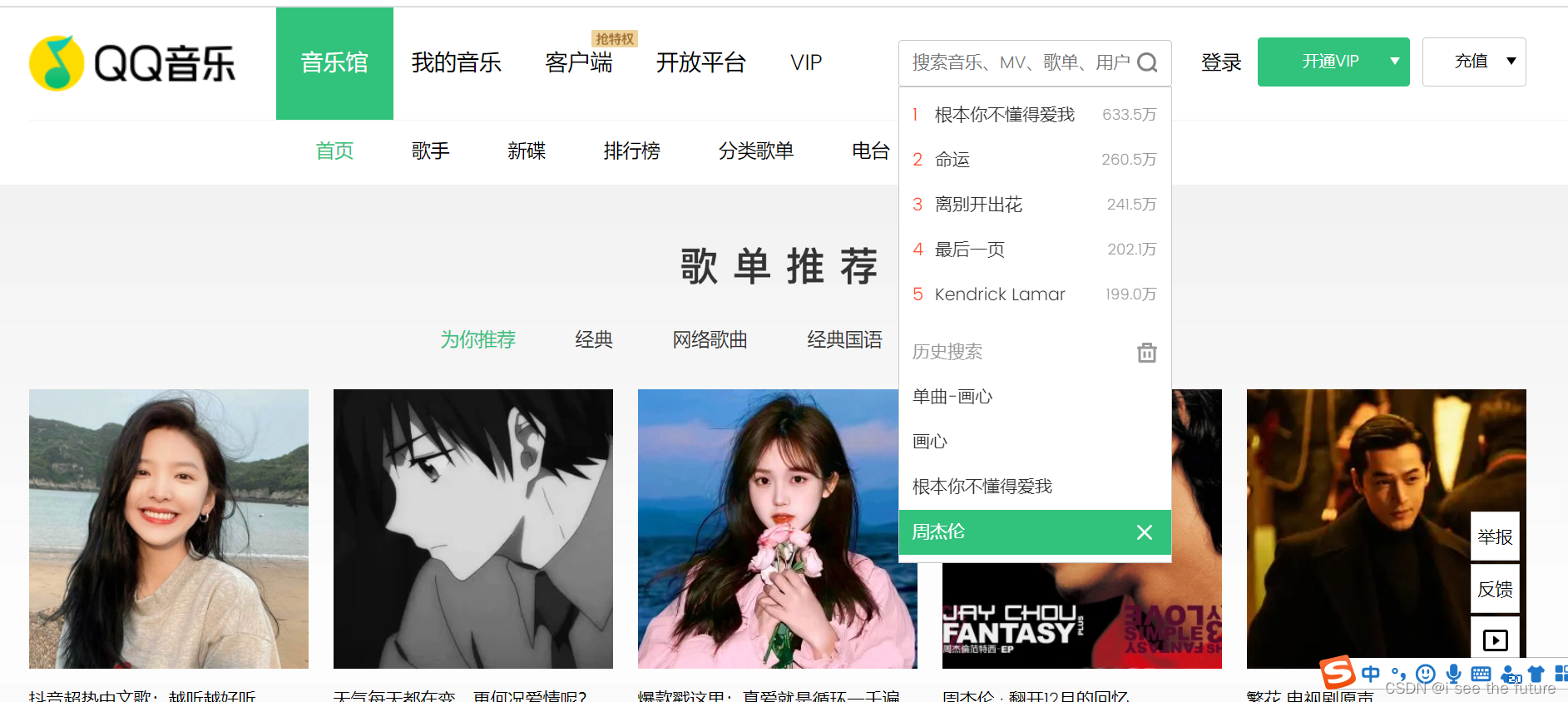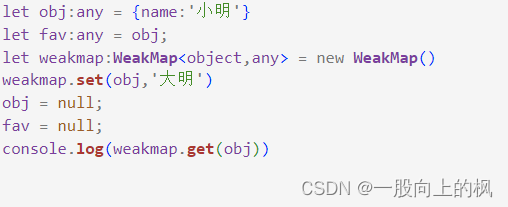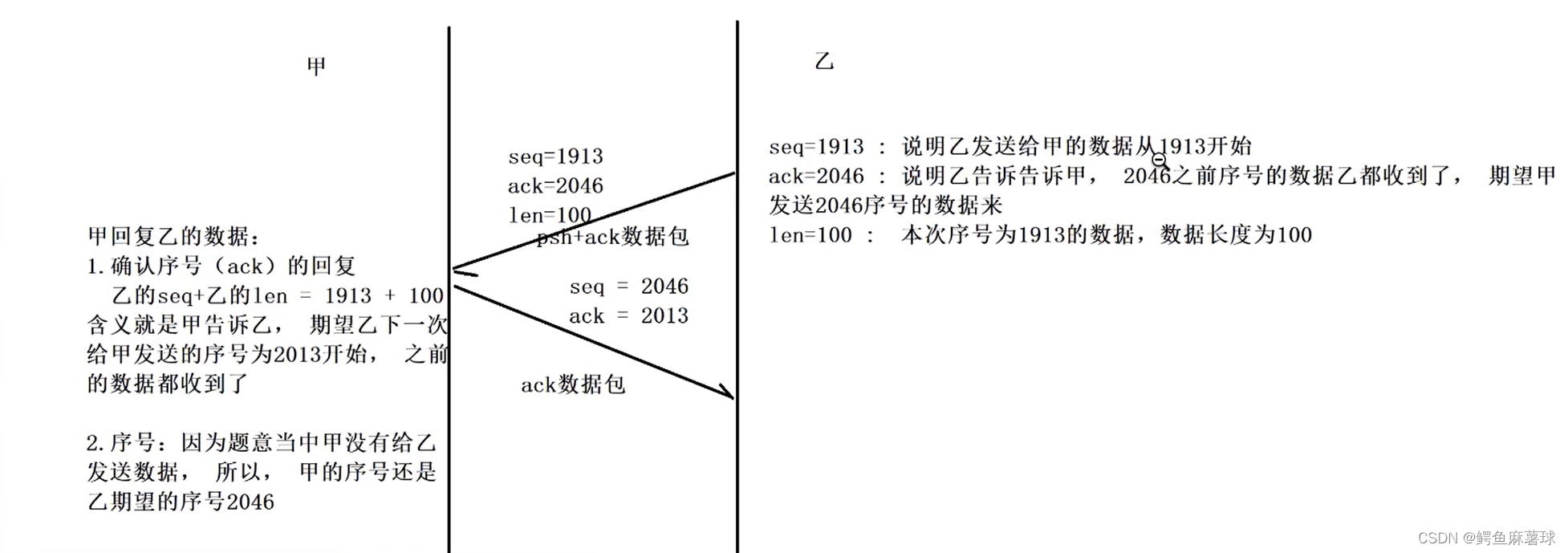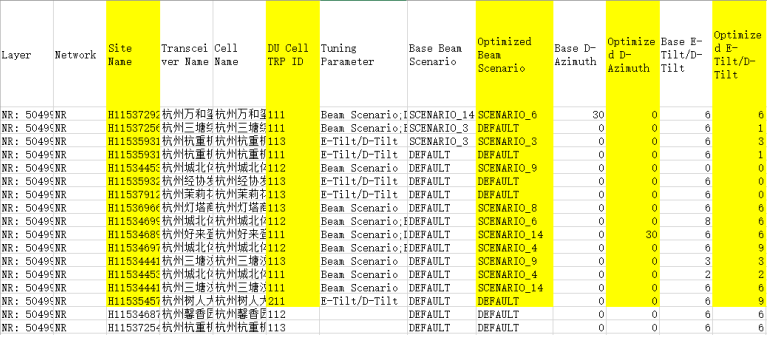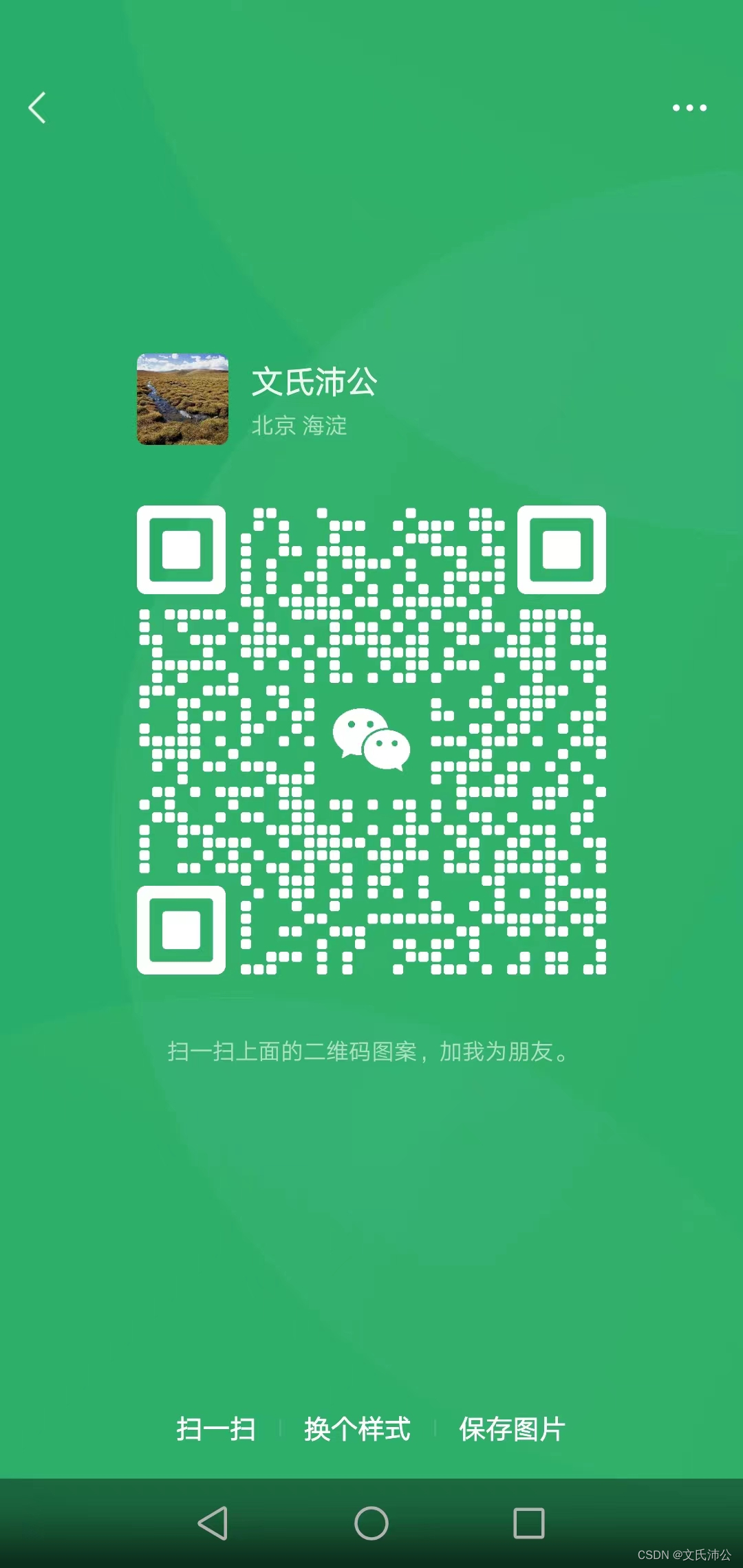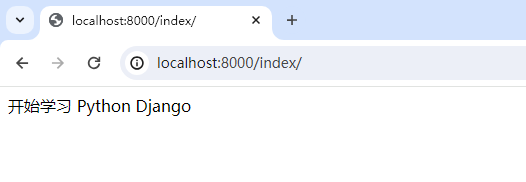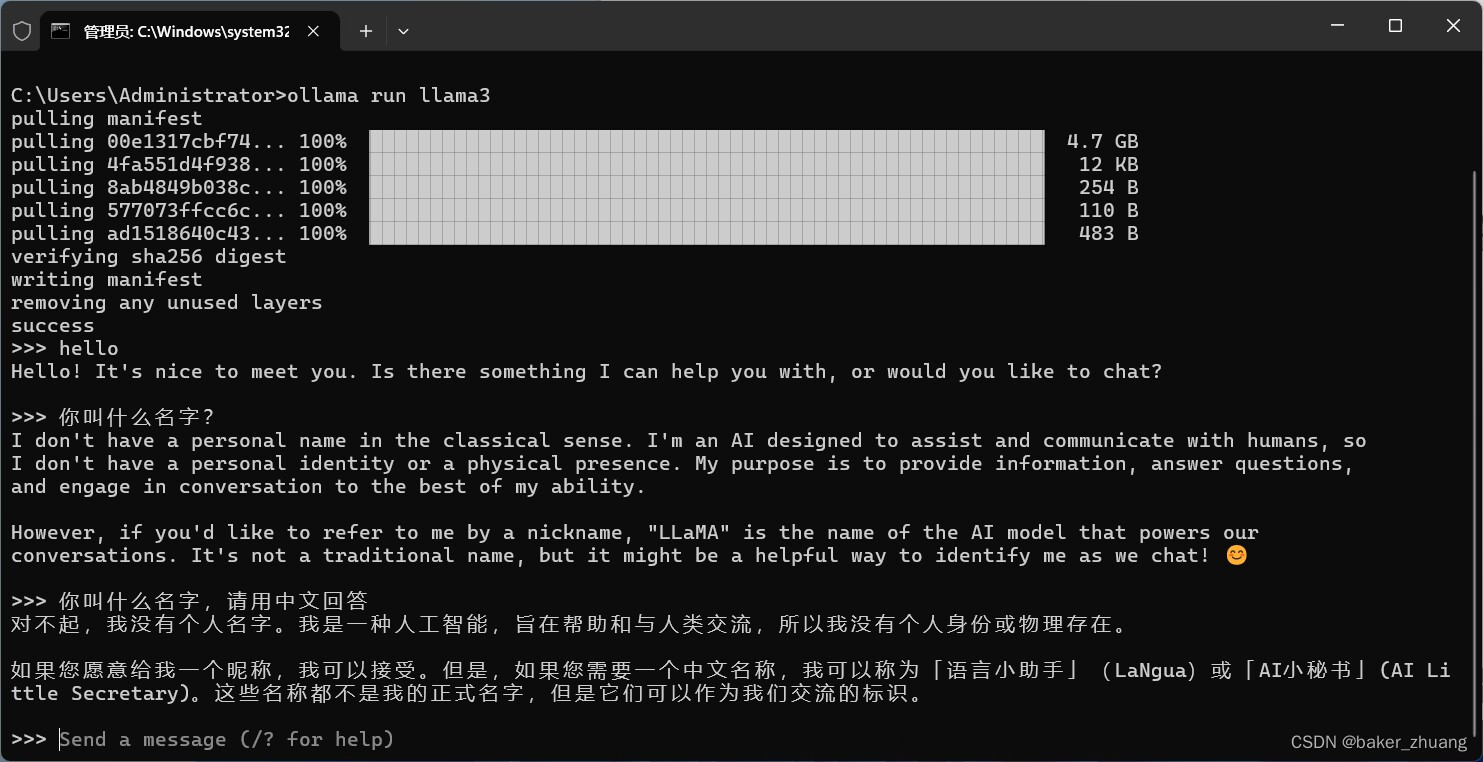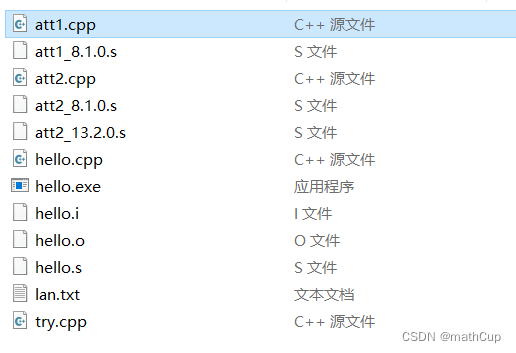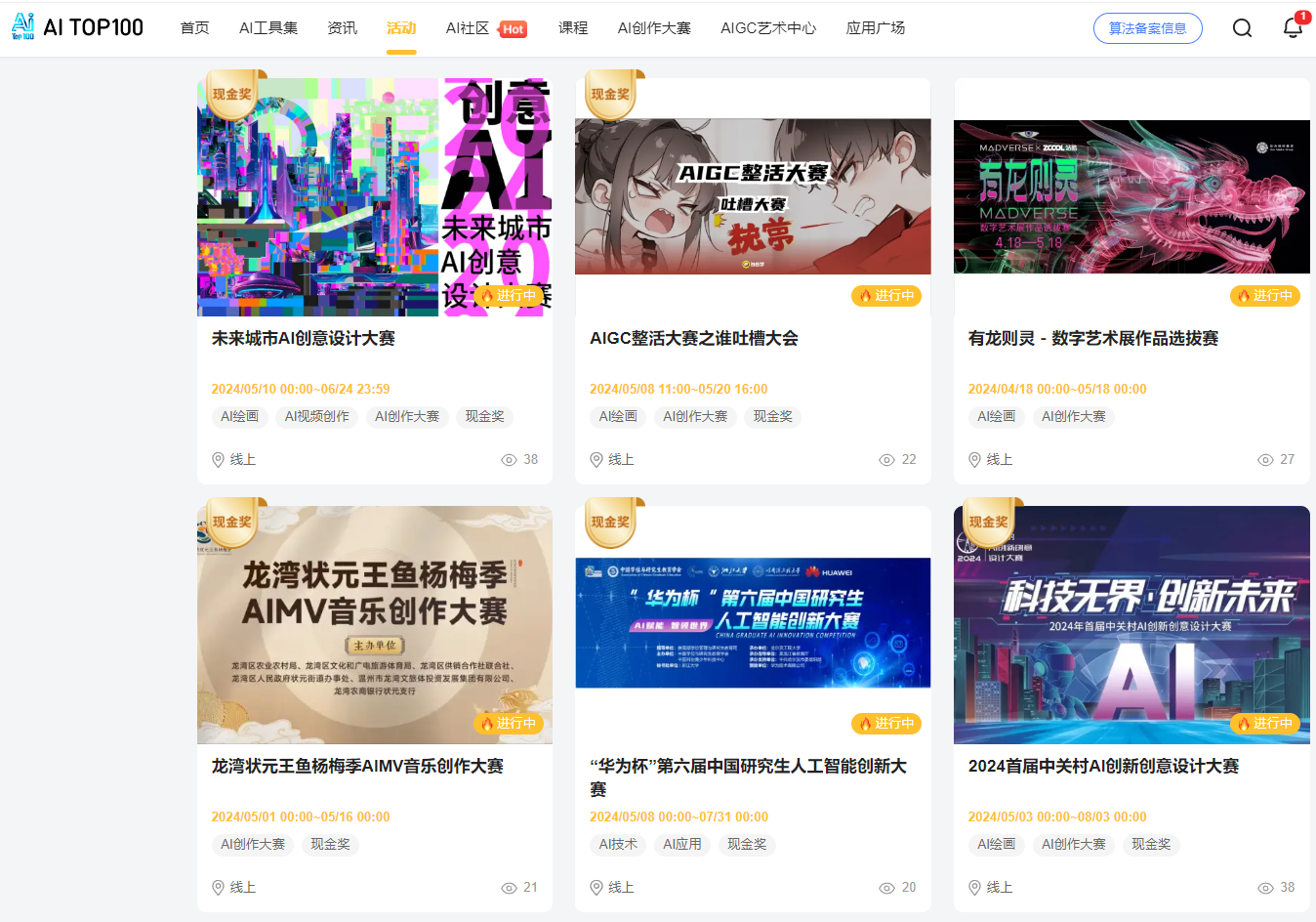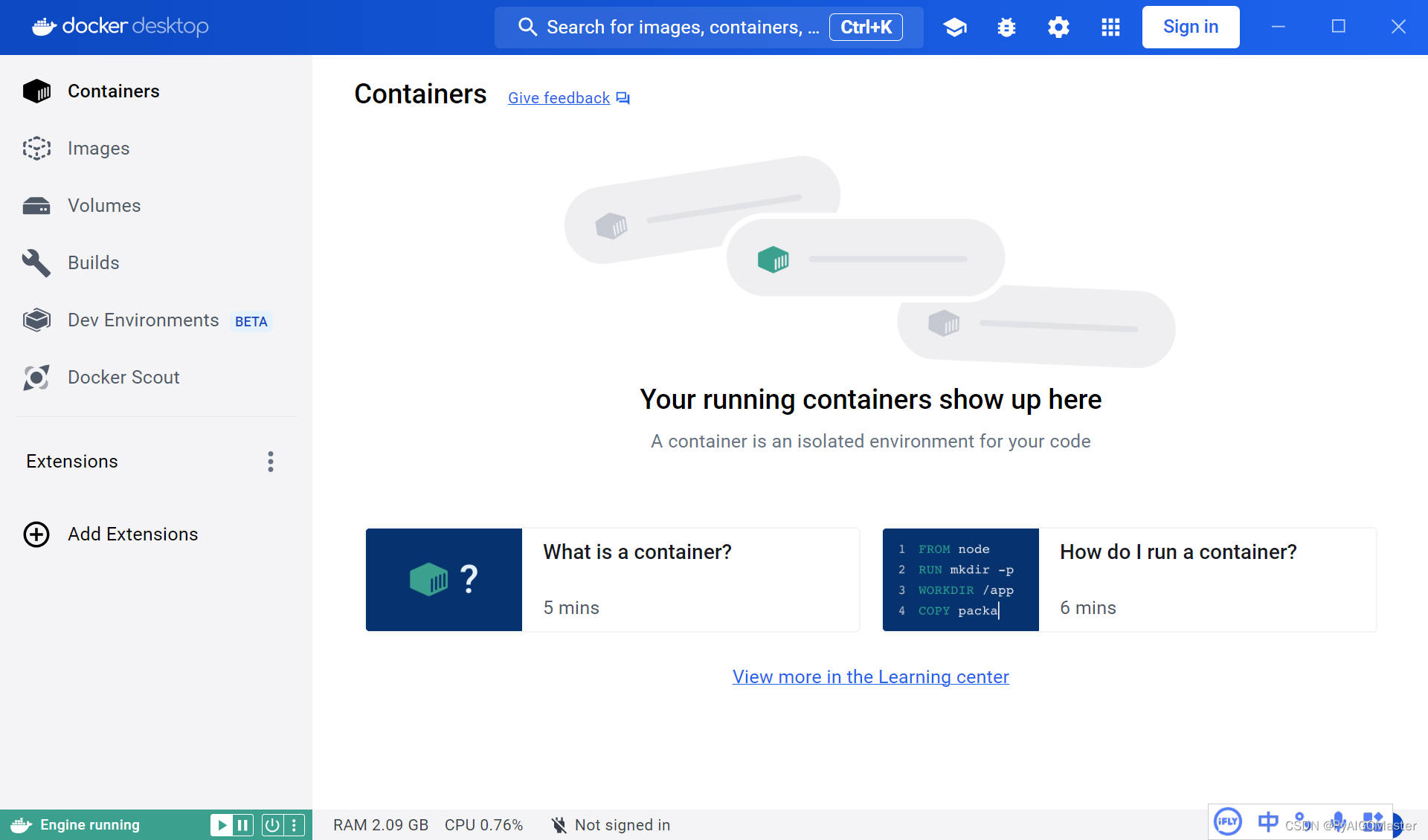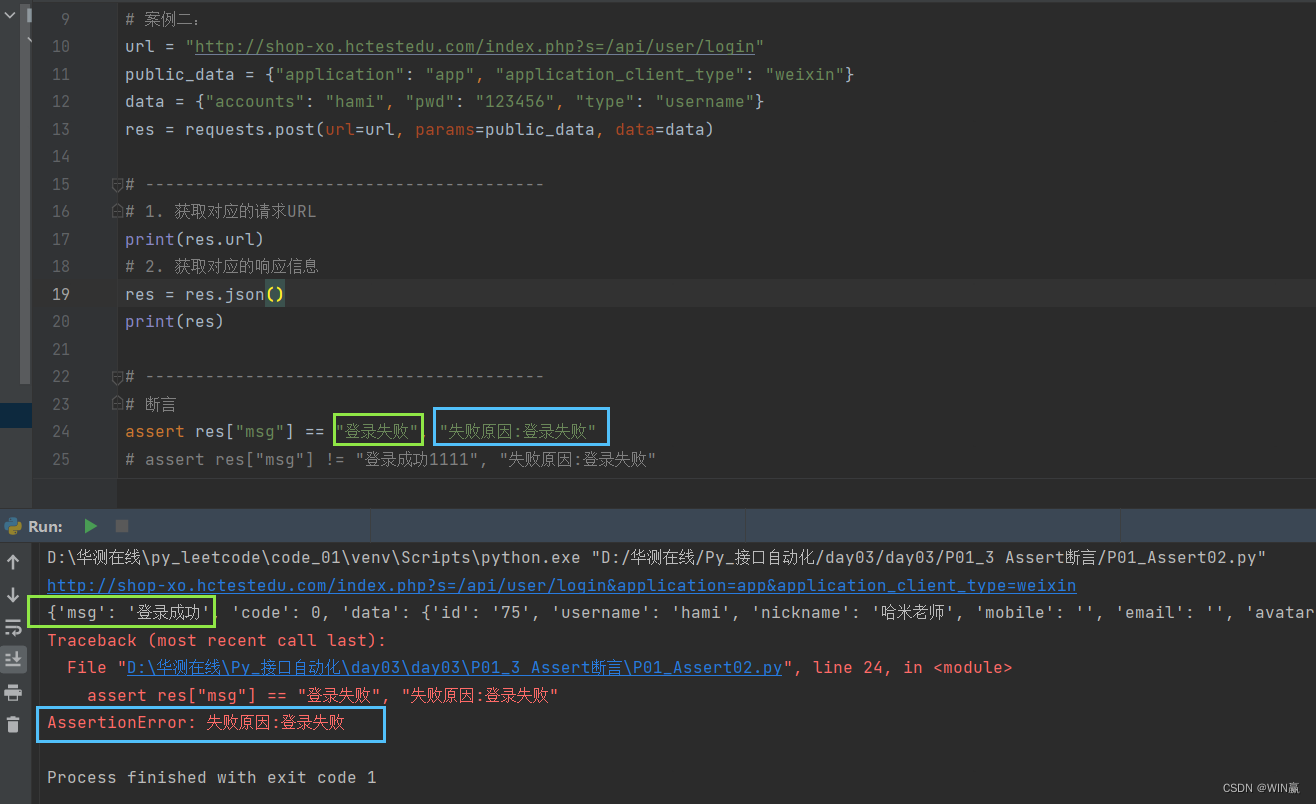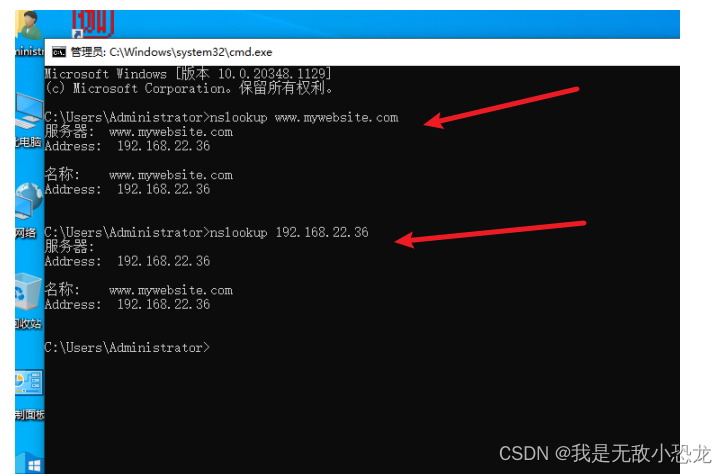第三方依赖源码的编译分为两种,一种是使用 Configure 脚本编译,另一种是使用 CMakeLists.txt 编译。Xerces 3.2.3 的编译方式是 CMakeLists.txt 脚本编译。
必要软件:
- CMake (CMake | Download)
- Visual Studio 2019(版本不限)
目录
1、下载第三方依赖源码
2、编译第三方源码
3、安装第三方源码
1、下载第三方依赖源码
可以从官网或者 github 上下载第三方依赖的源码,下载地址:Xerces Source | Download
下载完毕后以管理员身份打开 Windows PowerShell,切换到 Xerces 的源码目录,新建并切换到 build 文件夹。
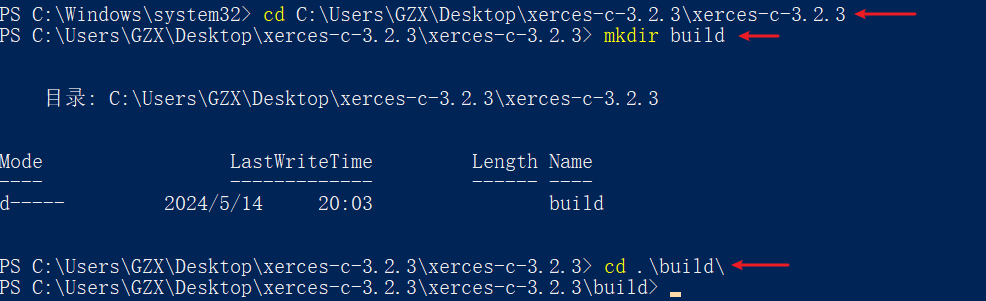
2、编译第三方源码
配置安装路径
切换到 build 目录后,输入如下指令
cmake .. -G "Visual Studio 16 2019" -DCMAKE_INSTALL_PREFIX="D:\install"-G 表示选择 cmake generator,因为当前主机安装的是 VS 2019,所以填的是 Visual Studio 16 2019。不同VS版本的写法不一样,具体参考如下:
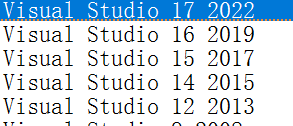
-DCMAKE_INSTALL_PREFIX 表示指定头文件、库文件的安装路径。在编译成功后,可以输入命令将库文件安装到指定为止。
编译源码
如果出现 Configure Done,说明 cmake 已经生成了一个 VS 工程。接下来就需要借助 VS 的编译器进行编译。
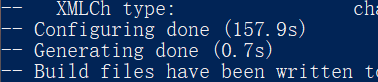
双击 build 目录下生成的 .sln 文件打开 Visual Studio
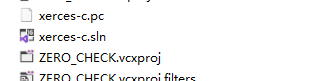
选择需要的模式(Debug/Release)和架构(x64/Win32),然后一键编译

等待编译完成

3、安装第三方源码
在刚才的 Windows PowerShell 中输入如下命令,
cmake --build . --target install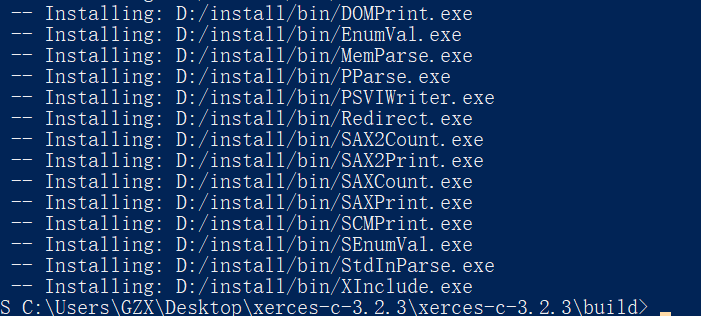
安装完成后,相关文件会被安装到第一步设定的位置。
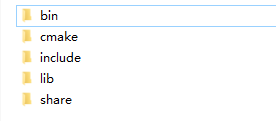

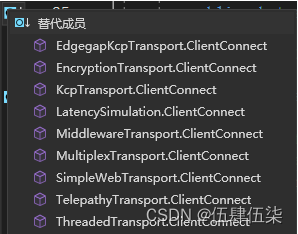
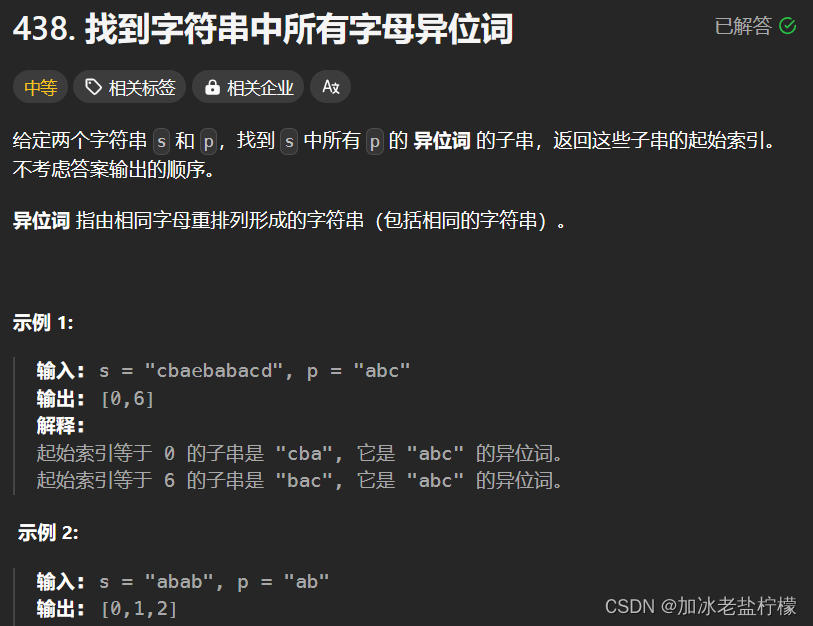
![[第五空间 2021]WebFTP](https://img-blog.csdnimg.cn/direct/d822724a89bf4a3b85c898cad1f4d5e5.png)